为什么u盘不能显示word文件
U盘不能显示Word文件:原因与解决方法
在日常办公和学习中,U盘是我们常用的存储设备,它方便携带,可以随时存储和传输各种文件。然而,有时我们会遇到一些问题,比如U盘不能显示Word文件,这给我们带来了很大的困扰。本文将从多个维度分析U盘不能显示Word文件的原因,并提供相应的解决方法。
一、硬件问题
1. U盘损坏
U盘作为一种电子设备,使用时间长了或者受到外力撞击、过度插拔等,都可能导致硬件损坏。如果U盘的主控芯片、闪存颗粒等出现故障,就可能无法正常读取其中的数据,包括Word文件。
解决方法:可以尝试将U盘插入其他电脑,如果在其他电脑上也无法显示Word文件,那么很可能是U盘硬件损坏。此时,可以考虑使用专业的数据恢复软件尝试恢复数据,如DiskGenius等。如果数据恢复软件也无法恢复,可能需要将U盘送到专业的数据恢复机构进行维修。
2. 接口松动或接触不良
U盘与电脑的接口松动或者接触不良,会导致数据传输不稳定,从而无法正常显示Word文件。例如,长时间使用后,USB接口可能会出现氧化、松动等情况。
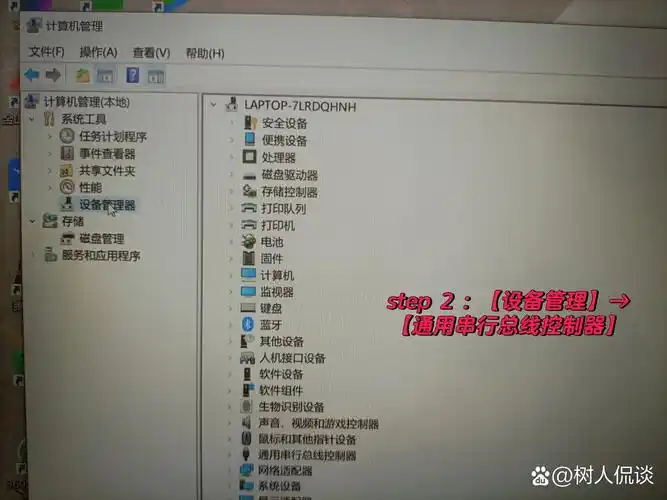
解决方法:首先检查U盘的接口是否有明显的损坏或变形。如果没有问题,可以尝试重新插拔U盘,确保接口与电脑紧密连接。还可以更换电脑的USB接口,或者使用USB延长线,看是否能够解决问题。
二、软件问题
1. 驱动程序问题
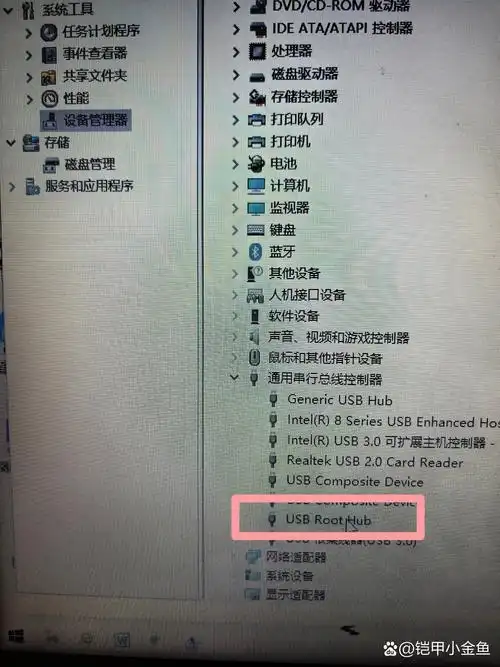
电脑没有安装正确的U盘驱动程序,或者驱动程序过时,可能会导致U盘无法被识别,进而无法显示其中的Word文件。尤其是在更换电脑或者操作系统后,更容易出现这种情况。
解决方法:可以通过以下步骤更新驱动程序。右键点击“此电脑”,选择“管理”;在“计算机管理”窗口中,展开“设备管理器”;找到“通用串行总线控制器”,右键点击U盘对应的设备,选择“更新驱动程序”;按照提示选择自动搜索更新驱动程序,等待安装完成。如果自动更新失败,可以到U盘厂商的官方网站下载最新的驱动程序进行安装。
2. 文件系统损坏
U盘的文件系统损坏也可能导致无法正常显示Word文件。常见的文件系统如FAT32、NTFS等,如果在使用过程中出现异常断电、误删除文件等情况,都可能导致文件系统损坏。

解决方法:可以使用系统自带的磁盘检查工具来修复文件系统。右键点击U盘盘符,选择“属性”;在“工具”选项卡中,点击“开始检查”;勾选“自动修复文件系统错误”和“扫描并试图恢复坏扇区”,然后点击“开始”,等待检查和修复完成。检查完成后,看是否能够正常显示Word文件。
3. 病毒感染
电脑感染病毒后,病毒可能会破坏U盘上的文件系统或者Word文件本身,导致无法正常显示。病毒还可能会隐藏或加密文件,使其在电脑上无法显示。
解决方法:使用可靠的杀毒软件对电脑进行全面扫描,清除病毒。在扫描前,最好先将U盘设置为只读模式,防止病毒进一步感染。如果杀毒软件无法清除病毒,可以考虑使用在线杀毒工具或者专业的病毒查杀软件进行处理。
三、其他问题
1. 权限问题
如果电脑的用户权限设置不正确,可能会导致无法访问U盘中的Word文件。例如,某些文件可能被设置为只有特定用户或用户组才能访问。
解决方法:以管理员身份登录电脑,然后右键点击U盘盘符,选择“属性”;在“安全”选项卡中,检查当前用户的权限是否为“完全控制”。如果不是,可以点击“编辑”,添加当前用户,并赋予“完全控制”的权限。
2. Word软件故障
电脑上安装的Word软件出现故障,也可能导致无法打开U盘中的Word文件。比如,Word软件的组件损坏、版本过低等。
解决方法:尝试重新安装Word软件。在安装前,最好先卸载当前版本的Word软件,并清理残留文件。可以使用专门的卸载工具,如Revo Uninstaller等。安装完成后,看是否能够正常打开U盘中的Word文件。如果问题仍然存在,可以尝试更新Word软件到最新版本。
综上所述,U盘不能显示Word文件可能是由硬件问题、软件问题或其他问题引起的。在遇到这种情况时,我们可以按照上述方法逐步排查和解决问题。如果自己无法解决,建议及时寻求专业人士的帮助,以免造成数据丢失。同时,为了避免类似问题的发生,我们在使用U盘时要注意保护好它,定期备份重要数据,防止数据丢失带来的损失。









